La búsqueda del número de serie de Mac es algo que quizás nunca tenga que hacer a menos que desee verificar el estado de la garantía de Apple. Otro escenario en el que tendrá que pasar por una búsqueda de número de serie de MacBook es si está denunciando un dispositivo robado a la policía.
Algunos de ustedes podrían incluso preguntar qué es un número de serie en Mac. Es un identificador único que ayuda a Apple a verificar el estado de la garantía en su dispositivo.
Mira, cuanto más sepa, mejor. En este caso, aquí hay tres formas sencillas de encontrar la información del número de serie de Apple. Aparte de Mac y MacBook, también hemos incluido los métodos de búsqueda de números de serie de iPad. La búsqueda de iPhone es similar a la del iPad, por lo que aquí se cubren todas las bases.
Método 1: búsqueda del número de serie de MacBook con su MacBook
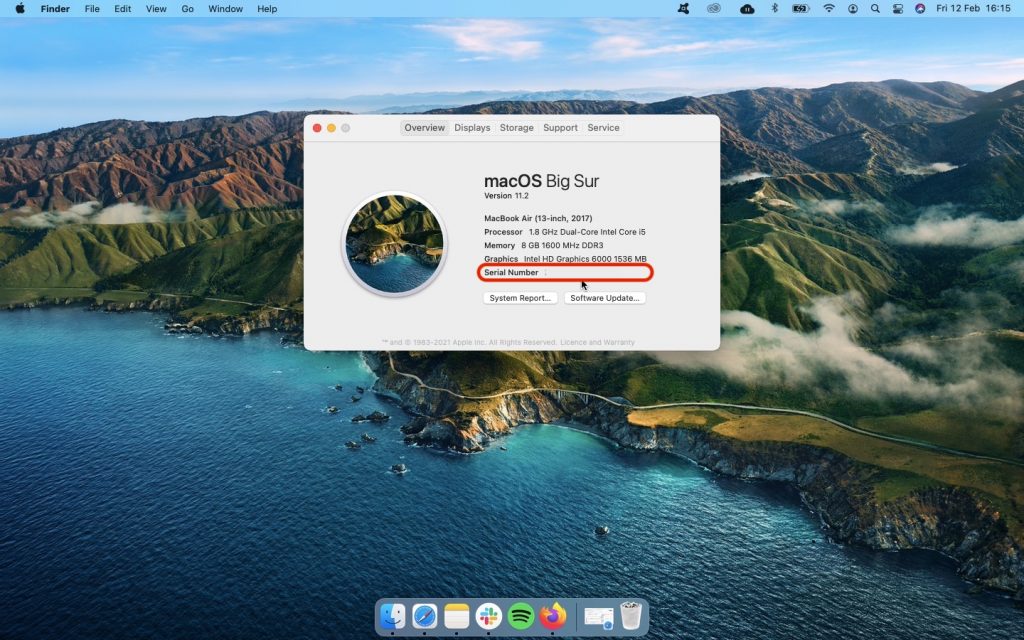
Es tan fácil como se pone con este. Simplemente haga clic en el logotipo de Apple en la parte superior izquierda de la pantalla de su Mac, haga clic en Acerca de esta Mac. Verá el número de serie de su MacBook, junto con otros detalles en la ventana emergente.
Método 2: ¡Bajo tu Mac!
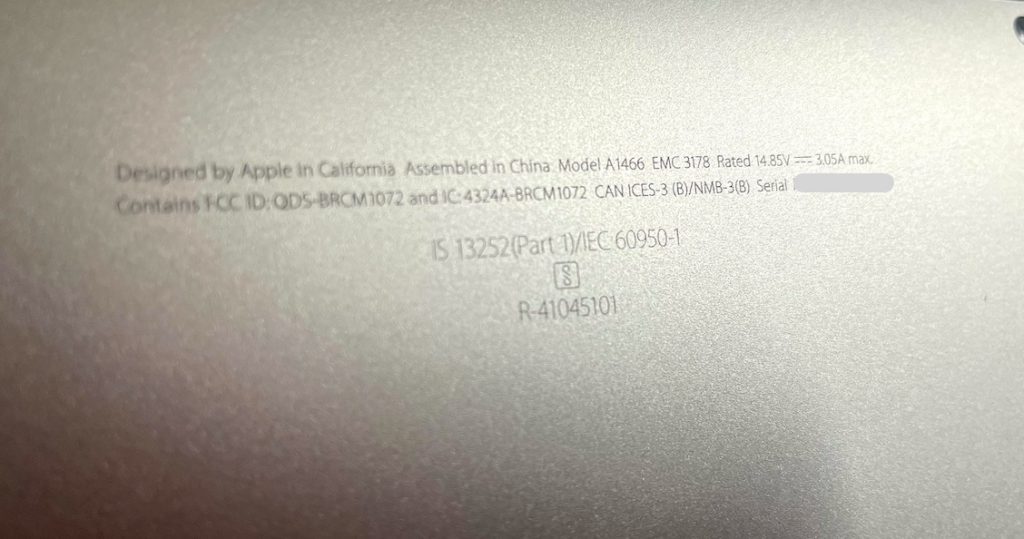
Si bien necesitas encender tu Mac para el primer método, este solo requiere que mires en el lugar correcto. En el caso de una MacBook, simplemente dale la vuelta y encontrarás el número de serie de tu Mac impreso en la parte inferior.
He estado usando mi MacBook durante más de 3 años y la impresión sigue ahí, como nueva, por lo que el método funcionará si tiene la tarea de buscar un número de serie de Mac antiguo.
Método 3: búsqueda de número de serie de Mac con ID de Apple
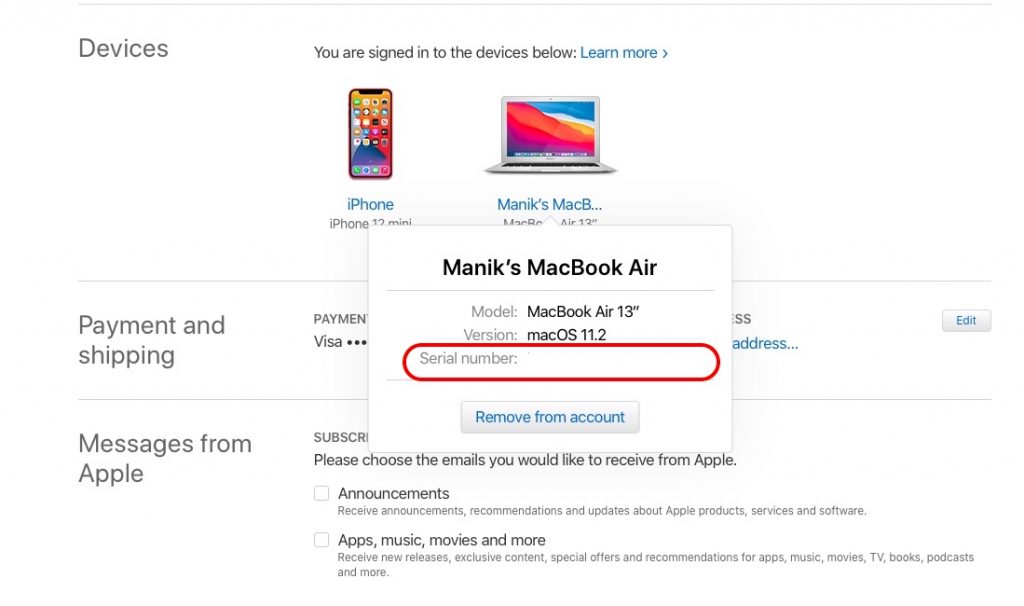
Si está usando una Mac, probablemente ya tenga una ID de Apple. Este método será útil si informa a la policía de un Mac robado. Simplemente vaya al sitio web de ID de Apple e inicie sesión con su ID de Apple. Ahora desplácese hacia abajo hasta Dispositivos y haga clic en el dispositivo que está buscando. Verá una ventana emergente, desde donde puede verificar el número de serie de Apple y otra información.
Bono: búsqueda de número de serie de iPhone, iPod y iPad
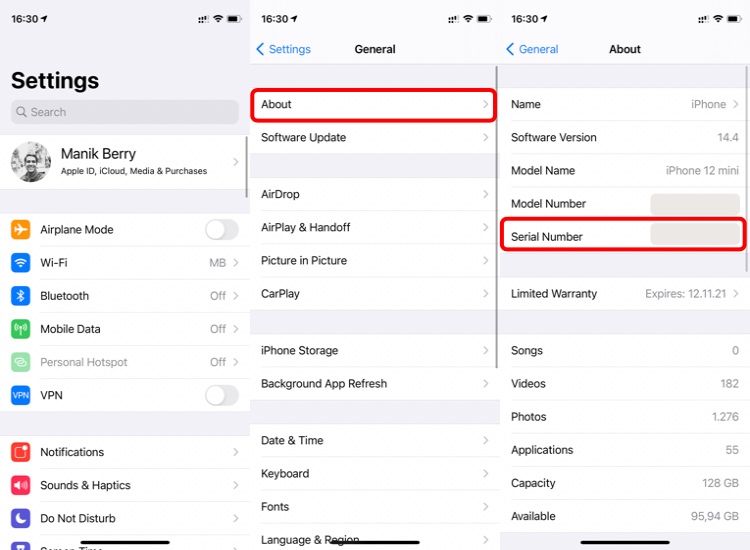
Es posible que también desee conocer una forma de buscar el número de serie del iPad. Entonces, para otros dispositivos de Apple como el iPhone, el iPod y el iPad, el método de verificación del número de serie sigue siendo el mismo. Vaya a Configuración> General> Acerca de y encontrará el número de serie .
Si ha perdido alguno de sus dispositivos Apple, consulte el Método 3 para acceder fácilmente al IMEI, el número de serie y otras credenciales del dispositivo Apple utilizando su ID de Apple.
Preguntas frecuentes sobre la búsqueda de números de serie en Mac
Puede usar el número de serie en cualquier dispositivo Apple para verificar el estado y la cobertura de la garantía. En caso de que su dispositivo Apple sea robado o perdido, también necesitará el número de serie para informarlo a la policía.
Para verificar la garantía de Apple, obtenga el número de serie de su dispositivo Apple y visite checkcoverage.apple.com . Aquí, ingrese el número de serie y el captcha, y podrá verificar el estado de su garantía.
No hay mucho que pueda hacer con el número de serie, además de verificar la garantía y el modelo del dispositivo. Sin embargo, te recomiendo que solo lo compartas con sitios y personas de confianza.
Sí, e IMEI (identidad internacional de equipos móviles) es un identificador para dispositivos que admiten funciones celulares como datos y llamadas. Un número de serie es un identificador único que se le da a cada dispositivo. Puede utilizar el número de serie para reclamar una garantía.


0 Comentarios